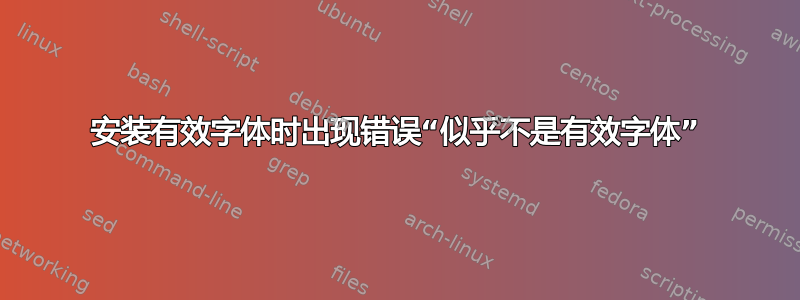
我购买了一种新字体,并在一台计算机上正确安装。然后我通过电子邮件将该字体以 zip 文件的形式发送,以便将其安装在另一台运行 Windows 7 的计算机上。
当我打开字体并单击install按钮时,出现以下错误消息:
文件名“C:\Use...\charlottesanscom-book (2).ttf”似乎不是有效字体
有人有关于如何解决这个问题的分步说明吗?
答案1
答案2
来自 Microsoft Social 论坛:
我建议您在安装时按照以下步骤操作并检查问题是否已解决。
• 如果您在同一台计算机上安装与 PostScript 字体名称完全相同的 TrueType 字体,Windows 将不知道要访问哪一个,这可能会导致字体类型被改变。为避免这种情况,请不要安装名称相同的不同类型的字体。
• 如果安装字体时程序处于打开状态,则该程序可能无法注册该字体。请尝试关闭然后重新打开该程序。
• 某些字体要求您在同一文件夹中安装两个文件:一个用于屏幕字体的位图文件和一个用于打印机的轮廓文件。如果某个字体有位图文件和轮廓文件,请确保安装这两个文件。
我还建议您右键单击该程序的安装文件并选择以管理员身份运行进行安装并检查问题是否已解决。
如果这没有帮助,我建议您复制捕获的 it.ttf 文件并将其粘贴到字体文件夹并检查问题是否已解决。
一些补充说明:
您可能首先必须解压缩字体,否则您无法正确安装它。
如果它不起作用,请尝试按照以下步骤操作。
添加新字体
注意要重新安装标准 Windows 字体,请转到“重新安装 Windows 附带的标准字体”部分。
要安装字体,请按照以下步骤操作:
单击“开始”,然后单击“运行”。
键入以下命令,然后单击“确定”:%windir%\fonts
在文件菜单上,单击安装新字体。
在驱动器框中,单击包含要添加的字体的驱动器。
注意:软盘驱动器通常是驱动器 A 或驱动器 B。CD 驱动器通常是驱动器 D。
在“文件夹”框中,单击包含要添加的字体的文件夹,然后单击“确定”。
在字体列表框中,单击要添加的字体。要一次选择多种字体,请在选择每种字体时按住 CTRL 键。
单击以选中“将字体复制到字体文件夹”复选框。新字体将保存在 Windows\Fonts 文件夹中。
单击“确定”。
如果其他方法都失败了,您必须再次下载字体以确保您拥有正确/未损坏的版本。


